이미지 클릭시 움짤 만들기 강좌 모음으로 이동(ctrl+클릭 새창)
서론
텀블러 블로그 등에서 흔히 찾아볼 수 있는 빈티지 느낌이나 모노톤의 보정을 간단하게 움짤에 적용하는 방법입니다. 전에 배웠던 Adjustment layer기능의 연장선입니다. Adjustment layer에 대한 자세한 내용은 링크(http://girlgif.tistory.com/453)를 참조해 주세요.
미리 완성된 보정 psd를 레이어 최상단에 위치시킴으로 여러 가지 설정을 하지 않고 간단하게 모든 이미지에 보정을 넣을 수 있습니다. 장점은 인스턴트식으로 취급이 간단해 보정에 필요한 시간을 액션 사용만큼이나 절약할 수 있고 수치를 조금씩만 수정해도 좋은 결과를 얻을 수 있습니다. 단점이라면 역시 필터가 적용되는 것은 아니므로 필터작업(노이즈 제거 등)을 완료한 상태에서 적용하는 것이 더 좋은 결과물을 얻을 수 있습니다. 이 텀블러 보정 PSD들은 일반 사진에도 활용할 수 있습니다.(원래 사진 전용의 보정들)
적용방법
다운받은 psd파일을 불러와 보정이 들어있는 폴더를 현재 움짤 작업 중인 창의 최상단 레이어가 선택된 상태로 드레그 앤 드롭하면 간단하게 적용됩니다.

폴더를 이동시키면 위와 같이 작업 중인 레이어 최상단에 들어가 있는 것을 확인할 수 있습니다. 간혹 보정마다 폴더로 묶여있지 않거나 작업창으로 끌어넣어도 영역이 작은 것들이 있는데 이는 옮기기 전에 폴더로 묶어주거나 이동시켜서 트랜스폼(컨트롤+T)를 이용해 영역을 넓혀주면 해결됩니다. 수치를 조정할 때는 꼭 타임라인의 첫 프레임에서 해야 모든 프레임에 정상적으로 적용됩니다. 수치를 조정할 때 팁은 폴더 자체의 오팩시티(투명도)를 낮춰주거나 여러 개의 보정 중 원하지 않는 Adjustment 눈을 꺼주는 것으로 자신에게 맞는 느낌을 찾을 수 있으며 적용된 Adjustment를 더블 클릭해서 세부적으로도 수정할 수 있습니다.
적용 예
아래 펼치기
끝으로
위에 보여드린 psd들은 빙산의 일각이며 정말 수많은 보정 psd가 있습니다. 더 많은 자료를 원하신다면 다음 링크를 이용해주세요. (http://www.deviantart.com/browse/all/?q=psd) 원하는 보정을 찾았다면 나중에 한 번에 찾아 쓰기 편하도록 프리뷰샷과 함께 저장해두면 좋습니다.
나중에 시간이 된다면 제가 가지고 있는 모든 보정을 한 화면에 올리는 시간을 가져보도록 하겠습니다.
'GIF 튜토리얼' 카테고리의 다른 글
| [움짤 제작스킬] 포토샵cc 버전에서 스크립트 DICOM 불러오기 오류 (2) | 2017.12.09 |
|---|---|
| [움짤 제작스킬] SP3.3D 움짤 만들기 (6) | 2015.04.21 |
| [움짤 제작스킬] 18.각종 움짤 테두리 간단하게 만들기 (3) | 2015.04.01 |
| [움짤 제작스킬] 17.타임라인 모든 프레임을 이미지파일로 저장하기 (3) | 2015.03.31 |
| [움짤 제작스킬] SP2. WebP 고화질 움짤 만들기(꿀캠). WebP Ainmation Make (20) | 2014.11.25 |





 photoshoppsd_17_by_Lovely_tatsuha.psd
photoshoppsd_17_by_Lovely_tatsuha.psd












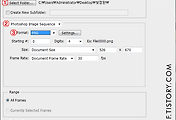
댓글